
Мазмуну:
- 1 -кадам: Кыйынчылыктарды оңдоо жана уникалдуу маалыматтар
- 2 -кадам: Баскычтобуңузду жана Control Panel моделинин номерлерин табыңыз
- 3 -кадам: EnvisaLink 3 сиздин коопсуздук тутумуңузга туура келерин текшериңиз
- 4 -кадам: DSC документтерин алыңыз
- 5 -кадам: Бөлүктөрдү жана шаймандарды сатып алыңыз же чогултыңыз
- 6 -кадам: EnvisaLink 3 орнотуу
- 7 -кадам: Учурдагы Power Push Button Toggle орнотуу
- 8 -кадам: EnvisaLink 3ти каттоодон өткөрүңүз
- 9 -кадам: EnvisaLink 3 орнотуусун текшериңиз
- 10 -кадам: Envisalink 3 боюнча Демейки Сырсөздү өзгөртүү
- 11-кадам: (кыска жол) Мобилдик шилтемени түзүү [милдеттүү эмес]
- 12 -кадам: DSC Server тиркемесин Smart Phoneго орнотуңуз [милдеттүү эмес]
- 13 -кадам: Envisalink 3 жана PC1616 жөнүндө маанилүү эскертүүлөр
- 14 -кадам: Мурунку эки кадамда ишти артка кайтаруу
- 15 -кадам: Керектүү документтерди чогултуп, системаңыздын кантип конфигурацияланганын түшүнүңүз
- 16 -кадам: Үчүнчү жактын интерфейси (TPI) Программисттин документи
- 17 -кадам: Command Line Control Script
- 18 -кадам: Кыскача түшүндүрмө
- 19 -кадам: SQLite орнотуу
- 20 -кадам: SQLiteти MacBookко орнотуңуз (милдеттүү эмес)
- 21 -кадам: EnvisaLink 3 менен Raspberry Pi Load Mod_wsgi ортосунда баарлашуу
- 22 -кадам: GitHubдан программалык камсыздоону жүктөп алыңыз
- Автор John Day [email protected].
- Public 2024-01-30 10:41.
- Акыркы өзгөртүү 2025-01-23 14:51.
Учурдагы DSC Home Security системасын интернетти иштетүү жана өзүн өзү көзөмөлдөө үчүн өзгөртүү.
Бул көрсөтмө сизде Raspberry Pi иштеп жатат деп болжолдонот.
Сураныч, бул ишке ашыруу төмөнкү кемчиликтерге ээ:
-
Эгерде ууру келе жаткан DSL кабелин кесип салса же интернет кызматы жоголсо, анда интернеттен мониторинг өчүрүлөт
Келечек: Бул маселени чечүү үчүн арзан LTE камдык кызматын колдонуу керек
-
DSC сенсорлору эшиктер же терезелер жабык экенин көрсөтпөйт, болгону алар жабык
Келечек: Эшик кулпусунун болты менен иштетилген баскычты которгучту кошуңуз. Бул эшиктин тыгын бузбастан зымдарды өткөрүү үчүн олуттуу эмгекти талап кылат
-
DSC өрт сигналынын интеграциясын колдойт. Бирок, менин үйүмдүн өрт сигнализациясы интеграцияланган эмес
Келечек: өрт сигналын DSC башкаруу панелине киргизүү
-
Орнотулган DSC системасында гараждын эшиги үчүн сенсор жок
Буга чейин мен гараждын эшигин ачууну үйрөткөм жана эшик ачык же жабык экенин окуй алам
Бул долбоордун максаттары:
- Коопсуздук тутумунун эскертүүлөрүн мобилдик телефонго жөнөтүү
- Коопсуз веб-баракчадан коопсуздук тутумунун абалын текшериңиз же орнотуңуз
- Чечимди коопсуз малина пи боюнча иштетиңиз (https жана certs)
- Учурдагы DSC системасын өз алдынча көзөмөлдөө үчүн колдонуңуз
- DSC тутумуна Ethernet колдоосун кошуу үчүн EnvisaLink 3 кошуңуз
- Өзүн өзү көзөмөлдөөчү программаны жазыңыз
- Бул аракет үчүн үйрөткүчтү түзүңүз
Эскертүү: Бул документте [төрт бурчтуу кашаанын] ичине камтылган текст чыныгы мааниге алмаштырылышы керек
Менин үй-бүлөм эч качан биздин үйдү тоногон эмес, биз кылмыштуулук аз жашаган аймакта жашайбыз. Бул долбоорду ишке ашырууга эч кандай жүйөлүү себеп жок, болгону ал кызыктуу жана кызыктуу болгон.
Сураныч, бул көрсөтмө үчүн эң сонун кыска жол бар. Envisalink 3 иштеп баштагандан кийин, EnvisAlerts жана EnvisAlarm деп аталган Eyes-On тарабынан камсыздалган чечүүнү колдоно аласыз, бул сиздин үйүңүздү жана/же DSC Security Server деп аталган абдан сонун уюлдук телефондун мобилдик тиркемесин жөнөтөт. By Майк П. Мен EnvisAlertsке катталып, Майк Рдин DSC коопсуздук серверин сатып алдым. Мен экөөнө тең абдан ыраазы болдум, бирок өзүмдүн версиямды кааладым.
1 -кадам: Кыйынчылыктарды оңдоо жана уникалдуу маалыматтар
Мен көп кайрылган белгилүү бир маалыматтар бар жана мен бул маалыматтарды алдыңкы жагына кошууну жакшы көрөм.
Ойготкуч - иштетүү жана өчүрүү
Бардык эшик жана терезелердин жабылганын текшериңиз. Башкаруу панелинен башкы кодду киргизиңиз:
[башкы код] = [сиздин башкы кодуңуз]
Телефон линиясын өчүрүү
Менин үйүмдө телефон линиясы бар, бирок менде жер линиясы кызматы жок. Ар түнү саат 23:00 чамасында система сигнал берет. Эгерде система күчүн жоготсо, анда аны кайра киргизүү керек. Бул сигналды өчүрүү үчүн, баскычтопко төмөнкүлөрдү киргизиңиз:
- Телефон линиясын өчүрүү: *8 5555 015 7 ##
- Телефон линиясынын сыноолорун өчүрүү *8 5555 371 9999 ##
- Телефон тергичти өчүрүү: *8 5555 380 1 ##
Envisalink Alert Server
Envisaiinkке кириңиз
Get Envisalerts Server: 184.106.215.218
Ачык U-аят роутери: 192.168.1.254
Жөндөөлөргө, Firewallга өтүңүз
Кирүү
Браузерди ачуу
Envisalink IP дарегин киргизиңиз:
[envisalink username] = колдонуучу
[envislink password] = [сырсөзүңүздү киргизиңиз]
Envisalink IP дареги
[Envisalink IP дареги] = 192.168.1.92
Колдонуучунун аты жана сырсөзү
[колдонуучулардын аты-жөнү] = [сиздин болжолдуу колдонуучу атыңыз]
[көздөрдүн сырсөзү] = [сиздин элестетүүчү сырсөзүңүз]
Орнотуучунун коду
[Орнотуучунун коду] = [Орнотуучунун кодун киргизиңиз]
5555 - демейки код. Сиз орноткучтан кодду сурасаңыз болот, же заводду баштапкы абалга келтире аласыз, ал аны 5555ке кайра коет. Мен заводдук абалга келтирүүнү сунуш кылбайм, анткени системага зыян келтирүү коркунучу бар.
Master Code
[MasterCode] = [башкы кодуңузду киргизиңиз]
Raspberry Pi IP
[Raspberry Pi IP] = [Raspberry Pi IP дарегиңизди киргизиңиз, 192.168.1.57 сыяктуу]
Mac Bookтан Raspberry Piге кирүү
Mac Bookто терминалды ачыңыз
ssh pi@[Raspberry Pi IP]
[Купуя сөз]
Raspberry Pi сырсөзү
Сырсөз = [сиздин Raspberry Pi сырсөзүңүз]
Роутер
Роутердин IP дареги = [роутериңиздин IP дарегин киргизиңиз]
DSC убактысын жана күнүн коюңуз
*611301hhmmMMDDYY#
hh аскердик убакытта, пм үчүн 12 кошуу. Ошентип, 16: 00дө
Zone Programming
Zone Alarm Type
01 - Ойготкуч калуу режиминде кечигүүнү (демейки 60 секунд) камсыз кылгандан кийин
03 - Ойготкуч дароо калуу же алыс режимде бузулган учурда
05 - ички кыймылдын сенсору. Ойготкуч дароо Үйдө эмес режиминде болгондо гана бузулат (калуу учурунда айланып өтөт)
Ариптактада, киргизиңиз:
*8 [Орнотуучу коду] 001 01 03 05 05 87 # #
Жогорудагы коддун ырааттуулугу:
- *8 [Орнотуучунун коду]
- 001 - Бул сизди зоналарга программалоого киргизет
- 01 03 05 05 87 - Бул менин 1ден 5ке чейинки зоналык тартиптин ырааттуулугу.
- Бардык зоналар туура коюлушу керек.
- # # - Бул кылганыңды сактап калат жана программалоо режиминен кайра чыгат.
2 -кадам: Баскычтобуңузду жана Control Panel моделинин номерлерин табыңыз




Баскычтоптун моделинин номерин табыңыз. DSC баскычтобу эшиктин жанында (сүрөт 1 & 2). Менин үйүмдө гараждын эшигинин алдында жана клавишанын бирөө бар.
Башкаруу панелинин моделинин номерин табыңыз. Баскычтоптун үстүндө стикер бар, ал эми моделдин номери ортодо. Меники - PK5501 (сүрөт 3 & 4).
Мунун дагы бир жолу:
- Компьютерде браузерди ачыңыз
- Баруу
Менин башкаруу панели шкафтын темир кутусунда жайгашкан (3 -сүрөт). Темир кутуну ачыңыз жана башкаруу панелинин ортосунда моделдин номери жазылган стикер турат. Менин башкаруу панелимдин модель номери PC1616 (сүрөт 4).
3 -кадам: EnvisaLink 3 сиздин коопсуздук тутумуңузга туура келерин текшериңиз
Eyeson.com шилтемесин басыңыз.
Панелдин шайкештигине ылдый жылдырып, сиздики тизмеде болгонун көрүңүз. Эгерде болбосо, EyesOn менен текшериңиз.
4 -кадам: DSC документтерин алыңыз
DSC Колдонуучунун колдонмосун сунуштайт, бирок башка документтердин көпчүлүгү орнотуучу болууну талап кылат
- Башкаруу панели үчүн Орнотуучунун колдонмосун, Колдонуучунун колдонмосун, Маалымдама колдонмосун жана Программалоо барагын табыңыз.
- Ариптакта үчүн Орнотуу колдонмосун табыңыз. Мен тапкан колдонмонун баары PDF файлдары болчу.
DSC колдонмолорунун DSC эмес бир нече булактары онлайнда жеткиликтүү. Бул көрсөтмө үчүн DSC колдонмолору талап кылынбайт. Бул жөн гана шилтемелер, эгерде сиз инструкцияны узарткыңыз келсе же системаңыз башка бөлүктөрдү колдонсо.
LiveWatch.com - DSC колдонмолорунун эң мыкты булагы. LiveWatch ошондой эле суроолорго жооп берип, мага жардам берди. Мен бул көрсөтмөнү LiveWatchтин жардамысыз бүтүрө алмак эмесмин.
5 -кадам: Бөлүктөрдү жана шаймандарды сатып алыңыз же чогултыңыз
A) PK5501 баскычтары, PC1616 башкаруу панели жана бир нече сенсорлор (терезелер, эшиктер жана кыймыл) менен DSC коопсуздук системасы. Коопсуздук системасы үй менен кошо келген.
B) EnvisaLink 3 заказ кылыңыз - $ 119 + S&H. www.eyezon.com
C) AT&T U-аят интернет провайдери, DSL Gateway
D) 24 порттуу NetGear башкарылган которгуч
E) Көрүнбөгөн ит тосмосу же термостат зымы
F) CAT5E Ethernet кабели
G) Узундугу 6 дюйм болгон төрт 18-22 өлчөөчү AWG зымдары (кызыл, кара сары, жашыл)
H) Ийнелердин кычкачтары
I) Бургулоо жана 3/16 дюймдук металл бургу жана өтө кичине бургу
J) Кара электриктин тасмасы
K) Абдан кичинекей жалпак бурагыч (менде винт түшүп калганда көз айнегимди оңдой турган бирөө бар)
L) SPST Mini Momentary Pushbutton Switch, адатта жабык
M) Чакан пластикалык корпус (стоматологиялык жип)
N) Exacto бычагы
6 -кадам: EnvisaLink 3 орнотуу


Мен EnvisLink 3 менен келген көрсөтмөлөрдү аткарбашым керек болчу.
Көрсөтмөдөгү биринчи кадам - PC1616дан электр энергиясын ажыратуу. Мен бул AC кубатын жана батарейканын камдык кубатын билдирет деп ойлодум. Мен экөөнү тең ажыратып койдум, анан баскычтарды кайра онлайн режиминде алуу үчүн техникке чалууга туура келди. Кызмат чалуусу $ 135 болгон.
- Менин PC1616 металл корпусуна салынган. Коопсуздук системаңыздын PC1616 тактасын табыңыз.
- Офсет тешиктери үчүн кагаз шаблонун түзүү үчүн EV3 колдонуңуз. Калып металл корпустагы тешиктерди белгилөө үчүн колдонулат. Кутунун сыртынан ичине буроо оңой болгондуктан, шаблонду артка кайтарууга туура келди.
- Скотч шаблон PC1616 камтыган металл кутунун сыртына. Envisalink 3 жайгаштыруу үчүн жетиштүү орун бар жерди тандаңыз.
- Өтө жай, 3/16 дюймдук металл бургу менен шаблонду колдонуп, металл кутунун капталында 3 тешик бургулаңыз.
- Металл корпустун ичинен пластикалык жылыштарды тешиктерге салыңыз
- EV3 тактасын пластикалык жылыштарга темир кутуга орнотуңуз.
- Кызыл, кара, жашыл жана сары зымдардын эки четинен 1/4 дюймду чечиңиз (же сиз RJ11 кабелин кесип, ичиндеги зымдарды колдонсоңуз болот). Экөө тең иштесе да, катуу термостат зымы буралган зымга караганда жакшыраак, анткени такта коннекторлору катуу зымды бекем кармашат. Эгерде буралган зым колдонулса, анда анын учтары бекем жабылат, бул орнотууну жеңилдетет.
- AC күчүнүн кара зымын DSC контроллеринен ажыратыңыз. Бул сол тараптан экинчи зым. Кара зымдын ачык учу эч нерсеге тийбеши үчүн этият болуңуз. Кийинки кадамдарды бүтүрмөйүнчө, учун электр тасмасы менен ороп алдым. Эгерде кара зым бир нерсеге тийсе, трансформатор кыска болуп калат жана алмаштыруу үчүн тейлөө компаниясына кайрылууга туура келет.
- Өтө кичинекей жалпак баш бурагычты колдонуп, түстүү зымдарды EV3түн тиешелүү уячаларына орнотуңуз.
- DSC контролериндеги кызыл, жашыл, сары жана кара бурамаларды бир-бирден бошотуп коюңуз, бирок жаңы зымдарды жылдыруу үчүн гана жетиштүү. Тиешелүү түстөгү зымды салып, тартыңыз.
- AC энергиясын кайра киргизиңиз (G менен алынып салынган) DSC контроллерине.
- CAT5e же CAT6 кабелин колдонуу менен EnvisaLink 3 роутери менен туташтырыңыз.
7 -кадам: Учурдагы Power Push Button Toggle орнотуу

Мен Envisalink жана DSC контроллерин программалоодо көптөгөн көйгөйлөргө туш болдум. Мен өчүрүп -күйгүзүп, системаны белгилүү жакшы абалга алып келдим. Кийинчерээк, мен бир заматта баскычты алмаштырууну коштум. Которуунун көптөгөн түрлөрү бар. Адатта жабык керектүү нерсе.
A) Кичинекей пластик кутучаны алыңыз. Мен тиш жиптерин колдонгом, бул тиш доктур сизге жолугушуудан кийин бере турган түрү. Тишти жана металл кыскычтарды алып салыңыз.
Б) АС зымы үчүн эки кичинекей тешик бургулаңыз
C) Бир заматта которуштуруу үчүн тешик бургула же кескиле. Мен так бычакты колдонуп, анан тешип кетүү оңой экенин түшүндүм. Корпусту ачыңыз жана тешиктин жарымын тешиктин бир жагында, экинчи жарымын чектеш жагында кесип алыңыз. Ошентип, учурдагы которгуч бир тарапка жылат жана капкак жабылганда, убактылуу которгуч бекем бекитилет.
D) Envisalinkтен AC кубатын алып салыңыз. Кичи тешиктердин бири аркылуу AC электр зымын иштетип, убактылуу электр которгучка туташтырыңыз. Электриктин лентасына ороо.
E) 3-4 дюймдук зымдын учтарын сыйрып алыңыз. Корпустун башка кичинекей тешиги аркылуу бир учу менен чуркаңыз жана башка өтмөккө убактылуу которгучка туташыңыз. Электр лентасына ороо.
F) 2 -зымды учурдагы которгучтан Envisalink AC ток уячасына туташтырыңыз
G) Корпусту жабуу үчүн скотчту колдонуңуз
H) которгуч иштээрин текшериңиз. Система адатта күйүк болушу керек. Которуу басылганда, Envisalinkтеги жарыктар өчөт.
8 -кадам: EnvisaLink 3ти каттоодон өткөрүңүз
Катталгандан кийин каттоодон өтө албайсыз. EyesOn сиздин маалыматыңызды чогултат жана тактаңыздын программасын каалаган убакта, эч кандай эскертүүсүз эле жаңырта алат. Эгерде мен муну кайра кыла турган болсом, мен бул кадамды жасабайт элем.
A) Браузерди ачыңыз жана www.eyezon.com сайтына өтүңүз, Колдоо төмөн түшүп, EnvisaLink 3 Primer Guide тандаңыз
B) Праймердеги көрсөтмөлөрдү аткарыңыз (Каттоо, Кирүү, Жаңы Түзмөк кошуу ж.б.)
C) Колдонуучунун аты = [колдонуучулардын аты-жөнү]
D) Сырсөз = [сырсөз]
9 -кадам: EnvisaLink 3 орнотуусун текшериңиз
Браузерди ачып, роутериңиздин башкы бетине өтүңүз.
- Браузерди ачыңыз
- [Роутердин IP дарегин] киргизиңиз
- Үй өтмөгүндө Үй тармагынын түзмөктөрүнө ылдый жылыңыз
Менин U-аят Residenial Gateway (же роутер) 1-сүрөт сыяктуу нерсени көрсөтөт.
Түзмөккө ылдый жылдырыңыз, ал 2 -сүрөттө окшош болушу керек.
Активдүү статус такта орнотулганын жана иштеп жатканын билдирет.
EnvisaLinkтин IP дарегин алуу үчүн Чоо -жайын чыкылдатыңыз. IP дареги мезгил-мезгили менен өзгөрүшү мүмкүн.
Браузерди ачыңыз жана киргизиңиз
[Envisalink IP дареги]
Колдонуучунун атын жана сырсөзүн киргизиңиз:
[envisalink username]
[сырсөздү көрүү]
Колдонуучунун атын жана паролду орнотуу көрсөтмөсүнөн киргизиңиз. Браузер 3 -сүрөттө окшош нерсени көрсөтүшү керек.
10 -кадам: Envisalink 3 боюнча Демейки Сырсөздү өзгөртүү
А) Браузерди ачуу
B) [Envisalink IP дареги] /: 80ге өтүңүз
Мисал 192.168.1.34/:80. /: 80 порт болуп саналат.
C) Колдонуучунун сырсөзүн өзгөртүү »паролун өзгөртүү. Эскертүү: демейки колдонуучу аты жана сырсөз колдонуучу
D) Жазуу [сырсөздү кароо]
11-кадам: (кыска жол) Мобилдик шилтемени түзүү [милдеттүү эмес]
Сиз бул кадамды же кийинки кадамды жасоонун кажети жок, бирок эгер сиз муну кааласаңыз, анда бул жакшы вариант.
Eyez-On толук мониторинг кызматын сунуштайт. Колдонууга оңой жана жакшы иштейт. Эгерде сиз бул кызматты колдонууну кааласаңыз, анда 10 жана 11 -кадамдардагы көрсөтмөлөрдү аткарыңыз. Болбосо 12 -кадамга өтүңүз. Көңүл буруңуз, мен 10ду да, 11ди да аткардым, анан аларды өчүрүүгө туура келди. Эки кызмат тең жакшы иштеди, менде эч кандай көйгөй болгон жок, мен муну өзүм кылгым келди.
А) Браузерди ачып, Eyez-Onго өтүңүз
B) Кирүү (мурунку кадамда сиз каттоо эсебин түзүшүңүз керек болчу)
C) Мобилдик порталдын шилтемесин тандоо
D) Мобилдик шилтемени чыкылдатыңыз
www.eyez-on.com/EZMOBILE/index.php?mid=13b7d2f4e95b7d62dbcfb801a835064ee4406c79
E) Шилтеме узун. Аны электрондук почтаңызга мобилдик түзмөгүңүзгө жөнөтүңүз.
F) Мобилдик түзмөгүңүздөгү шилтемени ачыңыз
G) Башка браузердин терезесин же өтмөгүн ачыңыз жана Eyez-Onго өтүңүз, колдоо тандаңыз жана ачылуучу тизмеден EnvisAlarms Monitoring Primer тандаңыз.
H) EV3 өзүн өзү көзөмөлдөөчү программаны жүктөө үчүн көрсөтмөлөрдү аткарыңыз
I) Көзөмөлдөөнү каалаган жолго салуу үчүн көрсөтмөлөрдү аткарыңыз
12 -кадам: DSC Server тиркемесин Smart Phoneго орнотуңуз [милдеттүү эмес]
Бул кадамды же мурунку кадамды жасоонун кажети жок, бирок эгерде сиз муну кааласаңыз, анда бул жакшы вариант.
A) Android же Apple дүкөнүнө барып, DSC Security Server тиркемесин Майк Пдан сатып алыңыз.
Эгер мурунку эки кадамды жасасаңыз, анда сиз бүттүңүз! Коопсуздук тутумуңузду алыстан көзөмөлдөп, көзөмөлдөй алышыңыз керек.
13 -кадам: Envisalink 3 жана PC1616 жөнүндө маанилүү эскертүүлөр
Envisalink 3төн EnvisAlertsке байланыш UDP колдонот. Envisalink 3төн скриптке байланыш TCP/IPди колдонот.
Envisalink 3 Ethernet портунун ылдамдыгы 10 Мбит / сек. Көпчүлүк 1Gb же 100Mb Ethernet роутерлери жана которгучтары автоматтык түрдө 10Мбит / сек чейин сүйлөшөт.
PC1616нын 022 бөлүмүндө 1 -вариантты иштетүү мүмкүн эмес. Бул параметр зоналарды айланып өтүү сыяктуу колдонуучу функцияларына кирүү үчүн колдонуучунун кирүү кодун талап кылат. Бул параметр демейки боюнча өчүк.
Envisalink иштеши үчүн баскычтоптун боштугу жана зонаны айланып өтүү өчүк болушу керек.
14 -кадам: Мурунку эки кадамда ишти артка кайтаруу
Башында мен Envisalertsке жана Майк Пдын тиркемесине жазылдым.
Коопсуздук маалыматым интернетке жөнөтүлгүсү келбегендиктен жана Envisalink 3 программалык камсыздоосу менин макулдугумсуз жаңыртылышын каалабагандыктан, Envisalink 3 интернетке кирүүсүн тосушум керек болчу.
А) Браузерди ачуу
B) AT&T U-аятынын 3801HGV шлюзуна өтүңүз. Браузердин URL кутусуна киргизиңиз: 192.168.1.254
C) Шлюзга кирүү
D) Үйгө баруу
E) Envisalinkке ылдый сыдырыңыз
F) Чоо -жайын чыкылдатыңыз
- MAC дарегин сактоо (аппараттык дарек) = [Envisalink MAC дареги]
- [Envisalink MAC дареги] = 00: 1c: 2a: 00: 9d: 07
G) Орнотуулар >> LAN >> Зымсызга өтүңүз
H) MAC чыпкасын иштетүү үчүн ылдый жылдырыңыз
I) MAC чыпкасын басыңыз
- Бөгөттөлгөн/Уруксат берилген түзмөктөрдүн тизмесин түзөтүүнү чыкылдатыңыз
- MAC чыпкасын иштетүүнү чыкылдатыңыз
- MAC дарегин киргизүү үчүн ылдый жылдырыңыз
J) Envisalinkтин MAC дарегин чаптаңыз
K) Тизмеге кошууну чыкылдатыңыз
L) Бөгөттөлгөн түзмөктөргө өтүү үчүн >> басыңыз
M) Өйдө жылып, MAC чыпкасын белгилөө кутучасы текшерилгенин текшериңиз
N) Жана Envisalink бөгөттөлүшү керек
15 -кадам: Керектүү документтерди чогултуп, системаңыздын кантип конфигурацияланганын түшүнүңүз
Мен коопсуздук системасын кантип башкарууну түшүнгүм келди. Эң жакшы булактар:
TPI документин түшүнүүм үчүн DSC системасын кантип программалоо керек - үйрөткүч
EnvisaLink TM TPI Программистинин Документи, 1.04 версиясы - TPI буйруктар топтомун сүрөттөйт
Программалоо барагы - коркунучтуу, начар аталыштагы документ, бул сиздин коопсуздук тутумуңуздун конфигурациясын сүрөттөйт
Мурунку ээси толтурулган программалоо баракчасын калтырган эмес. Муну өзүм толтурушум керек болчу. Негизинен, мен баарын түшүнгөнгө чейин командаларды киргизүү үчүн баскычтопту колдондум. Иш барагы - бул тутумуңуздун конфигурациясын жазуучу жер. Макул, мен жалган айттым. Баракты колдонмо катары колдонуңуз, бирок системаңыздын конфигурациясын кадимки өлчөмдөгү документке жазыңыз.
16 -кадам: Үчүнчү жактын интерфейси (TPI) Программисттин документи
Үчүнчү Тарап Интерфейси (TPI)-бул үчүнчү жактын колдонмолоруна TCP/IP туташуусу аркылуу EnvisaLink 3 менен иштөөгө мүмкүндүк берген буйруктардын, жооптордун жана ката коддорунун жыйындысы. Мен бул документти абдан түшүнүксүз деп таптым. Бул түшүндүрмө документти бир аз жакшыраак түшүндүрүүгө жардам берет деп үмүттөнөм.
Жалпысынан алганда, бардык TPI буйруктары, жооптор жана ката коддору үч цифрадан турат:
- Буйруктар 500дөн чоң же барабар
- Жооптор 200дөн аз же барабар
- Ката коддору 000ден 027ге чейин, бирок жооптор да ушул диапазондо
Маалыматтар буйруктун же жооптун аягына кошулат. Мисалы, кирүү буйругу болушу мүмкүн:
005pswdCS / n / r
кайда,
pswd = бул маалымат, бул учурда сиздин сырсөзүңүз
Төмөнкүлөр талап кылынат:
- CS = контролдук сумма
- n = жаңы саптын белгиси
- r = араба кайтаруу белгиси
Желеде мен контролдук сумманы эсептөө үчүн көптөгөн ишке ашырууларды таптым. Чек суммасы талап кылынат, жана көптөгөн ишке ашыруу иштеген жок. Эмнеге мынча көптөр мен үчүн иштебегенин билбейм. Бул жаман код болушу мүмкүн, же тактанын башка версиялары же тактада иштеп жаткан камтылган программалар болушу мүмкүн. Менин текшерүү суммасынын коду тактайым жана программалык камсыздоо үчүн иштейт.
EnvisaLink Кардар тиркемесине TCP туташуусу үчүн сервер катары иштейт. Кардар EnvisaLink 3. менен байланыша ала турган коопсуз серверде гана иштеши керек. Кардардын сервери сиздин үй тармагыңызда болушу керек, бирок интернетке ачык болбошу керек. Өз алдынча кол коюлган тастыктама талап кылынат (гараждын эшигин ачуу үчүн менин башка көрсөтмөлөрүмдү караңыз).
EnvisaLink 4025 портун угат жана бир гана кардар туташуусун кабыл алат. Кийинки байланыштар четке кагылат. Кардар капталын жапса EnvisaLink байланышты жабат.
Байланышты баштоо үчүн:
- Кардар TCP сокетин орнотуу менен TCP сеансын баштайт.
- Кардар кирүү буйругун жөнөтөт [005]
- EnvisaLink бир же бир нече жооп берет [505]
- Эгерде [505] буйруктун маалыматы 3 болсо, анда 10 секунддун ичинде кирүү буйругу менен жооп бериңиз [005]
- Эгерде [505] маалыматта 1 болсо, анда кирүү ийгиликтүү болот
Кирүү буйрутмасынын маалыматы - бул алты белгиге чейинки сырсөз, бул EnvisaLinkтин жергиликтүү веб -баракчасына кирүү үчүн бир эле сырсөз.
Бардык маалыматтарды сүрөттөө үчүн TPI колдонмосундагы 505 буйруктун сүрөттөмөсүн караңыз.
Сырсөз кабыл алынгандан кийин, сессия түзүлөт жана TCP туташуусу үзүлгөнгө чейин уланат.
17 -кадам: Command Line Control Script
Мен Mac Book Terminal терезесиндеги буйрук сабынан иштетиле турган интерактивдүү питон скриптин иштеп чыгуу үчүн мурунку кадамдагы документтерди колдондум. Бул жерде кээ бир түшүндүрмө комментарийлер:
- Мен бир аз чектен чыгып кеткендирмин, бирок бардык буйруктар сценарийде деп ойлойм.
- Командалык сап python скрипти, ev3.py, бул шилтемеден жүктөп алса болот: GitHub. Ev3.py жүктөп алыңыз.
- Скриптти [каталогго] каталогго көчүрүү.
- Терминал терезесин ачыңыз (MacBook дискин, Приложенияларды, Утилиталарды, Терминалды чыкылдатыңыз).
- Мен терминалдык терезени көп колдоном. Ошентип, мен терминалга тиркемени кадап койдум.
- Эгерде компьютерден иштеп жатсаңыз, скриптте көрсөтүлгөндөй self.file_log = sys.stderr дегенди өзгөртүңүз.
- Терминал терезесинде каталогго өтүп, скриптти аткарыңыз:
$ cd [каталог]
$ python envisalink.py
- Жарактуу буйруктарды көрүү үчүн [return] териңиз.
- Программадан чыгуу үчүн [ctrl-c] териңиз.
18 -кадам: Кыскача түшүндүрмө
Мен акылдуу телефондон, планшеттен же компьютерден коопсуздук системасын орнотуп же көзөмөлдөөнү каалайм. Жөнөкөй чечим - бул вебсайтты иштеп чыгуу.
Буйрук сабы python скрипти коопсуздук системасын көзөмөлдөйт жана системанын абалын өзгөртө алат. Бирок, алыстан көрүү мүмкүнчүлүгүн бербейт.
Вебсайт коопсуздук системасын көзөмөлдөө жана өзгөртүү үчүн эң сонун интерфейсти камсыз кылат. Бирок, вебсайт каралып жатканда гана "иштеп жатат". Ал эми, буйрук сабынын скрипти дайыма иштеп турушу керек. Сценарий иштеп жатканда, эч ким вебсайтты карабашы мүмкүн. Ошентип, скрипт тарабынан чогултулган маалыматтар, кимдир бирөө көргүсү келгенче, маалымат базасында сакталууга тийиш.
Ошондой эле, колдонуучу коопсуздук тутумунун абалын (кол, куралсыздандыруу) өзгөртө алышы керек. Мамлекеттик өзгөрүүлөр болгондо, өзгөртүүлөрдү тез арада жасоо керек.
Сценарий да, маалымат базасы да мүмкүн болгон ийгиликсиздиктер, дагы бир скрипт керек, ал мезгил -мезгили менен баары иштей турганын текшерет жана керек болсо скриптти кайра баштайт.
Кадамдар аттап кетти
Сиз бул кадамдарды жасашыңыз керек болот (гараждын эшиги ачкычын караңыз, бул кадамдардын айрымдары үчүн)
A) Raspberry Pi орнотуу - чынында сиз муну каалаган серверде иштете аласыз
B) Питон орнотуу
C) Өз алдынча кол коюлган тастыктаманы түзүңүз жана Raspberry Piге жана веб-сайтка киргиңиз келген бардык түзмөктөргө орнотуңуз
D) Коопсуздук тутумуңузга өзүңүз кол койгон күбөлүгүңүз жок адамдарды бөгөттөө
19 -кадам: SQLite орнотуу
Кадимки DB тандоолору MySQL же postgres. Бул колдонмо файл сыяктуу жөнөкөй бир нерсеге муктаж. Мен окуганымда SQLite туура тандоо экенин билгем,
- https://sqlite.org/ MySQL же postgresке караганда кичине
- SQLite fopen менен атаандашат. жана
- SQLite түздөн -түз MySQL же postgres менен салыштырылбайт, анткени ал башка маселени чечүүгө аракет кылып жатат.
Бул жерде SQLite орнотуу үчүн эң сонун булак: SQLite'ди Raspberry Piге орнотуңуз
Малинага кирип, төмөнкү буйрукту аткарыңыз:
$ sudo apt-get sqlite3 орнотуу
$ sudo apt-get php5-sqlite орнотуу
Маалыматтар базасын түзүү:
$ sqlite3 security.db
Таблица түзүңүз
sqlite> BEGIN;
sqlite> TABLE статусун түзүү (tdate DATE, ttime TIME, TEXT аты, TEXT мааниси);
sqlite> COMMIT;
Таблицанын туура түзүлгөнүн текшериңиз:
sqlite>.shema абалы
Таблицанын статусу төмөнкүлөрдү камтыйт:
система: куралданган, куралсыз
ойготкуч: жок, өрт, дүрбөлөң, сергек
зоналар [1-6]: ачык, жабык
скрипт: туташкан, кирген, иштеп жаткан
Таблицага кээ бир маалыматтарды киргизиңиз
sqlite> BEGIN;
sqlite> INSERT INTO статусунун мааниси (дата ('азыр'), убакыт ('азыр'), "система", "куралсыздандыруу");
sqlite> INSERT INTO абал баалуулуктары (дата ('азыр'), убакыт ('азыр'), "ойготкуч", "эч ким");
sqlite> INSERT INTO абал баалуулуктары (дата ('азыр'), убакыт ('азыр'), "зона”, "жабык");
sqlite> INSERT INTO абал баалуулуктары (дата ('азыр'), убакыт ('азыр'), "скрипт”, "иштеп жатат");
sqlite> INSERT INTO абал баалуулуктары (дата ('азыр'), убакыт ('азыр'), "буйрук", "");
sqlite> COMMIT;
Туура киргизилген баалуулуктарды текшериңиз
sqlite> SELECT * FROM status WHERE name = "zone";
2015-06-06 | 17: 39: 52 | zone1 | жабык
SQLiteден чыгуу
sqlite>.quit
ДБны жылдырып, кирүүнү өзгөртүү:
$ mv security.db /var/www/db/security.db
$ chmod og+rw/var/www/
$ chmod og+rw /var/www/db/security.db
20 -кадам: SQLiteти MacBookко орнотуңуз (милдеттүү эмес)
Мен Macта иштеп чыгууну, андан кийин жыйынтыктарды Raspberry Piге жылдырууну жакшы көрөм.
Sqlite.org сайтындагы жүктөө барагына өтүңүз жана SQL кодун бөлүмүнөн sqlite-autoconf-*. Tar.gz жүктөп алыңыз.
MacBook'то сиздин каттоо эсебиңизден жүктөөлөрдү ачыңыз
Жүктөлгөн tar.gx файлын чыкылдатыңыз
Терминал терезесин ачуу
$ cd Жүктөөлөр
$ cd sqlite-autoconf- [акыркы версиянын номери]
$./configure --prefix =/usr/local
$ жасоо
Жасоо бир нече мүнөткө созулат, чыдамдуу болуңуз.
$ sudo make install
[MacBook сырсөзү]
Анын иштээрин ырастаңыз:
$ sqlite3
sqlite>
Же аракет кыл
$ sqlite3
Маалыматтар базасын, таблицаны орнотуу жана MacBookко маалыматтарды киргизүү үчүн мурунку кадамдагы кадамдарды кайталаңыз (же сценарийди колдонуңуз. Эгерде db жок болсо, ал түзүлөт жана толтурулат).
21 -кадам: EnvisaLink 3 менен Raspberry Pi Load Mod_wsgi ортосунда баарлашуу
Raspberry Piде иштөө үчүн mod_wsgi керек.
Raspberry Piге кирүү:
$ ssh pi@[Raspberry Pi IP дареги]
сырсөздү киргизиңиз
анда mod-wsgi алыңыз
$ sudo apt-get libapache2-mod-wsgi орнотуу
Raspberry Pi буйрук сабында ev3pi.py иштетүү үчүн:
$ sudo python ev3pi.py
22 -кадам: GitHubдан программалык камсыздоону жүктөп алыңыз
DBге жазуу үчүн буйрук сабынын скриптин өзгөртүү.
Бул Python скриптин SQLite менен туташтыруу үчүн жакшы түшүндүрмөлөр:
- Python.org сайтынан SQLite
- Pythonдон SQLite
Мен SQLite менен сүйлөшүү үчүн кодду өзгөрттүм. Кодду бул жерден жүктөп алсаңыз болот: GitHub. Ev3pi.py жүктөп алыңыз.
Терминал терезесин ачыңыз жана командалык сапты python скриптин raspberry piге көчүрүңүз
$ scp ev3pi.py pi@:/home/pi
Pi үчүн кирүү
$ ssh pi@
сырсөздү киргизиңиз
Скриптти/usr/local/binге жылдырып, артыкчылыктарды өзгөртүңүз
$ ssh pi@
$ sudo mv ev3pi.py/usr/local/bin
$ sudo chmod ug+x /usr/local/bin/ev3pi.py
же
$ sudo chmod 0755/usr/local/bin/ev3pi.py
Скриптти Raspberry Pi менен иштөө үчүн өзгөртүңүз. Комментарийлерди коддон караңыз. ДБны /var/www/db/security.db ичинде колдонууну унутпаңыз
DBге буйруктарды жазуу үчүн веб -сайтты жаңыртыңыз
Веб -сайтта коопсуздук буйругун чыкылдатып, буйрукту маалымат базасына жазат.
Негизги циклден кийинки өтүүдө буйрук окулуп, аткарылышы керек.
Security.php кодун бул жерден жүктөп алыңыз: GitHub. Security.php жүктөп алыңыз.
bash скрипти ev3pi.py иштеп жаткандыгын текшерет
Эгерде ev3pi.py кандайдыр бир себептерден улам иштебей калса, анда ал автоматтык түрдө иштей башташы керек. Бул скрипт кайра баштоого аракет кылат.
Ev3chk.sh кодун бул жерден жүктөп алыңыз: GitHub. Ev3chk.sh жүктөп алыңыз.
Графикти колдонуу менен коопсуздук тутумун автоматтык түрдө куралдандыруучу жана куралсыздандыруучу Python скрипти
Бул скрипт колдонуучу киргизген күндүн жана жуманын күнүнө негизделген коопсуздук тутумун куралдандыруу жана куралсыздандыруу үчүн графикти колдонот. Эгерде эс алуу талаасы орнотулса, анда куралдануу жана куралсыздануу этибарга алынбайт.
Ev3auto.py кодун бул жерден жүктөп алыңыз: GitHub. Ev3auto.py жүктөп алыңыз.
Статусун көрсөтүү жана тутумду куралдандыруу жана куралсыздандыруу үчүн Web Page
Бул чоңураак үй автоматташтыруу системасына туташкан абдан жөнөкөй веб баракча. Бул сценарийдин атын индекстөө деп өзгөртүп, Raspberry Pi'ге /var /www жайгаштырыңыз.
Security.php кодун бул жерден жүктөп алыңыз: GitHub. Security.php жүктөп алыңыз.
crontab скрипт иштеп жаткандыгын текшерүү үчүн
Скрипттердин иштеп жаткандыгын текшерүү үчүн Crontabди түзөтүңүз.
Raspberry Piге кирүү
$ sudo crontab -e
#
# коопсуздук системасы иштеп жатса, ар 5 мүнөт сайын текшерип туруңуз
*/5 * * * * /usr/local/bin/ev3chk.sh>/dev/null 2> & 1
#
# коопсуздук системасы жакшы абалда болсо, ар 15 мүнөт сайын текшерип туруңуз
*/15 * * * * /usr/local/bin/ev3auto.chk>/dev/null 2> & 1
Сиз crontabди бул жерден жүктөп алсаңыз болот: GitHub. Crontab жүктөп алыңыз.
Сунушталууда:
Sensor Fusion колдонуу менен үй коопсуздук системасы: 5 кадам

Sensor Fusion колдонулган үй коопсуздук системасы: Бул долбоордун артында кимдир бирөө аны кесип өткөндө сизге эскертүү үчүн колдонула турган коопсуздук сенсорун түзүү. Негизги максат - кимдир бирөө тепкичтен өйдө көтөрүлгөндө мага кабар бере турган нерсени жаратуу болчу, бирок мен дагы
Электрондук коопсуздук системасы RTC жана Колдонуучу менен PIN кодду аныктайт: 7 кадам

Электрондук коопсуздук системасы RTC жана колдонуучу менен пин кодду аныктайт: Салам балдар! Бул мен pic микроконтроллерин колдонуп, электрондук PIN кодунун коопсуздук системасын реалдуу убакытта жана колдонуучунун пин кодунун өзгөчөлүктөрүн аныктаган долбоору, бул баракта өзүңүз жасоо үчүн бардык деталдар камтылган
Кайра иштетилген аудио трансформатор системасы: 3 кадам
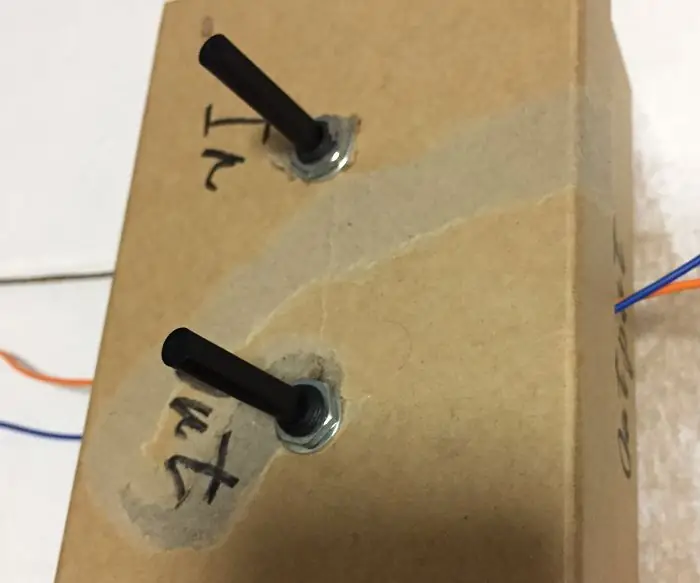
Кайра иштетилген аудио трансформатор системасы: Бул Нускоодо сиз кайра иштетилген трансформаторлордон жасалган Аудио Трансформатор системасын жасайсыз. Бул схеманын артыкчылыктары:- электрдик изоляция (эгерде эки жердин чыгышы туташпаса, анда учкун же кыска туташуу коркунучу болушу мүмкүн)
IoT APIS V2 - IoT иштетилген Автоматташтырылган Өсүмдүктөрдү Сугаруу системасы: 17 кадам (Сүрөттөр менен)

IoT APIS V2 - Автономдуу IoT иштетилген автоматташтырылган өсүмдүктөрдү сугаруу тутуму: Бул долбоор менин мурунку көрсөтмөмдүн эволюциясы: APIS - Автоматташтырылган өсүмдүктөрдү сугаруу системасы Мен APISти дээрлик бир жылдан бери колдонуп келе жатам жана мурунку дизайнын жакшыртууну кааладым: өсүмдүктү алыстан көзөмөлдөп туруу. Бул кандай
One Touch Аялдардын Коопсуздук Коопсуздук Системасы: 3 кадам

One Touch Аялдардын Коопсуздук Коопсуздук Системасы: 8051 микро контроллерин колдонгон аялдардын коопсуздук системасы Бүгүнкү дүйнөдө Аялдардын коопсуздугу - бул өлкөдө эң маанилүү маселе. Бүгүнкү күндө аялдар кысымга алынып, кээде шашылыш жардамга муктаж болуп калышат. Керектүү жери жок
